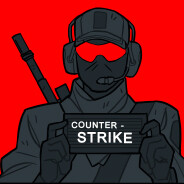더 편안한 그립감~! RIZUM G-FACTOR Z9 Pro Gaming Optical Mouse 사용기~!



이 번에 소개해 드릴 제품은 컴퓨터 게이밍 기기를 전문적으로 유통하는 (주)리줌에서 이
번에 새롭게 나온 G-FACTOR Z9 Pro Optical 게이밍 마우스 입니다. 쿨엔 특가로 운 좋게
선정되어 이렇게 사용기 작성하려고 합니다. 사실 리줌에서 나온 Z 시리즈 마우스는 전부
사용한 적이 있으며, 지금은 Z2 Pro 마우스를 만족하면서 사용하고 있습니다.
이 번에 나온 Z9 Pro 옵티컬 게이밍 마우스는 기존 Z 시리즈 마우스 보다는 좀 더 상위 버
젼으로 프레임이 분리되어 구조이며, 대칭형 마우스 입니다. 크기(126x66x39mm)는 기존
Z2, Z3 마우스보다 작은 편이고, 무게는 103g으로 약간 있는 편입니다.
내구성이 뛰어난 2,000만회의 수명을 가진 옴론 스위치가 탑재되어 있고 특히 품질이 좋은
마우스에만 적용이 된다는 픽스아트(PIXART) PMW-3310 옵티컬 칩셋이 내장되어 게이밍
에 있어서는 가장 최적화된 게이밍 마우스 입니다.




박스 이미지는 블랙, 화이트, 레드의 조화로 잘 어울리는 디자인으로 처리되어 있습니다.

박스 크기가 기존 리줌 Z 시리즈 보다는 조금은 작아진 느낌입니다.

박스 앞면에는 5000 DPI 및 6500 FPS 지원 표시와 1680만 LED 컬러가 적용된다는 표시
가 있습니다. (FPS : 센서가 초당 몇 번 씩 움직이는 지를 체크. 높으면 높을수록 센서가 더
정확히 마우스의 움직임을 체크합니다)

픽스아트(PIXART) PMW-3310 옵티컬 칩셋이 내장되어 있습니다.

하단에는 리줌 로고가 찍혀 있습니다.






뒷면에는 제품에 대한 자세한 스펙과 제조사에 대한 내용이 나와 있습니다.

앞쪽을 열면 저렇게 마우스를 오픈형으로 보실 수 있습니다.

오픈은 상단 부위에서 열면 됩니다. 마우스 케이블이 먼저 보입니다.

그리고 당겨서 꺼내면 됩니다.

구성품은 마우스와 사용설명서(보증서) 입니다.






사용설명서는 제품에 대한 스펙과 스위치에 대한 설명이 자세히 나와 있고, 특히 소프트웨
어 내용들이 자세히 나와있습니다.


분리형 프레임 구조로 색상은 대부분 검정색으로 되어 있고 마크와 띠 부분은 LED 투과라
서 회색 투명으로 처리되어 있습니다.

사진상으로 보기에는 크기가 다소 있는 편으로 보이지만, 실제 보면 그렇게 크지 않습니다.
비슷한 크기의 리줌 Z3 보다 작고, Z2와 비슷한 느낌입니다.

총 6개의 버튼(오른쪽, 왼쪽, 스크롤, DPI, 사이드앞, 뒤)으로 되어 있습니다.

스크롤 버튼과 DPI 버튼 입니다. DPI 버튼은 +/- 로 되어 있지는 않습니다.
(DPI 버튼은 클릭할 때마다 DPI가 바뀌면서 로테이션 방식입니다)

리줌 마크 LED 투영 부분이고, 아래 회색 처리된 곡선에도 LED가 나옵니다.


오래 사용해도 코팅의 벗겨짐과 끈적임이 없는 무광 UV 코팅 재질로 되어 있습니다.


사이드 면은 굴곡형태로 주름 물결이 있어서 그립하는데 잘 잡아주는 역할을 합니다.






전원 케이블은 가운데에서 나오며, 나오는 부분은 고무 재질로 잘 잡아주고 있습니다.

밑면에는 3개의 울트라 테프론 글라이드가 있어서 안정된 슬라이딩과 브레이킹을 할 수
있도록 되어 있습니다.





케이블은 줄꼬임 방지와 단선에 강한 패브릭 재질 케이블로 되어 있고, 밸크로 테이프까지
제공되고 있습니다. USB 단자는 전도율 높은 금도금 단자로 되어 있고, 빠른 전송 신호를
위한 노이즈 필터가 장착되어 있습니다.









기본적인 셋팅 색상은 총 7개 (빨강-초록-파랑-연두-보라-하늘-흰색) 입니다. USB를 꼽으
면 스탠다드 모드로 색상이 깜빡 거리면서 순서대로 바뀌게 됩니다.







광량은 적당히 밝은 편입니다. 전용 소프트웨어를 통해 색상은 1680만 가지로 자기 마음
대로 바꿀 수 있는 장점이 있습니다.
DPI 버튼을 클릭할 때마다 색상(빨강-초록-파랑-연두-보라)이 순서대로 바뀌게 되는데...
3번 깜빡거리면서 DPI 적용 색상이 나오기는 합니다만... 다시 원래대로 로테이션 7가지
색상으로 순환합니다. 결국 DPI 버튼을 클릭한다고 해서 계속해서 적용 색상이 나오지는
않습니다. 아무래도 LED 색상 고정 모드가 없어서 그런 것 같습니다.
기본 DPI 셋팅은 1단계 400DPI : 빨강 / 2단계 800DPI : 초록 / 3단계 1600DPI : 파랑 /
4단계 3200DPI : 연두 / 5단계 5000DPI : 보라 입니다.
차후에 전용 소프트웨어에서 다루겠지만, 3가지 LED 모드를 연속해서 촬영했습니다.
(스탠다드 모드 : 깜빡거림, 숨쉬기 모드 : 서서히 사라짐, 네온 모드 : 서서히 색상이 변함)

참고로 제가 손이 다소 작은 편(17Cm)이라 비교적 작은 마우스를 선호하는 편이며, 주로
핑거그립을 합니다. (리줌 Z1, Z2 마우스를 선호하는 편입니다..)
그립감은 어디까지나 제 주관적인 판단이라 사람에 따라서는 다르게 느낄 수도 있습니다.


핑거그립 : 핑거 자체는 가능하나.. 손바닥 아래 부분이 자꾸 마우스 상단에 닿습니다. 자연
스럽게 글로우그립이 되더군요. 뒷쪽 잡고하면 손가락으로 그립이 되긴 합니다만 다소 불
편합니다.


글로우 그립 : 가장 편안한 그립이었습니다. 손바닥을 전체적으로 감싸주면서 손목도 편안
하고 가장 잘 어울리는 그립이었습니다.


팜그립 : 글로우그립과 큰 차이는 없었으나, 글로우그립이 좀 더 나았습니다.
사이드 면이 굴곡지고 물결 형태로 되어 있어서 그립시에 엄지와 약지를 잘 잡아주는 느낌
이었습니다.

전체적인 크기, 클릭음, 클릭압을 보시겠습니다.
왼쪽버튼과 오른쪽버튼의 클릭음은 미묘하게 차이가 있고, 클릭압은 거의 비슷합니다.
사이드앞/뒤 버튼도 마찬가지 입니다. 그리고 스크롤버튼과 DPI버튼의 클릭음과 클릭압은
거의 같았습니다. 클릭시 이질적인 느낌이나 불편한 부분은 없었습니다.

리줌 홈페이지 (http://www.rizum.co.kr/) 에서는 세부적인 설정을 위해 전용 Z9 소프트웨어
를 제공하고 있습니다. 설치하면 작업표시줄에 가서 클릭하면 실행이 됩니다.
소프트웨어 다운로드 : http://rizumkr.negagea.kr/setup/RIZUM_Z9_Setup.7z

설치하고 실행하니 사이버틱한 메뉴가 펼쳐집니다.

메뉴는 총 3가지로 DPI 셋팅 / 어드밴스 셋팅 / 커스텀 셋팅이 있고, 하단 왼쪽에는 5개의
프로파일이 있어서 셋팅 후에 저장해 놓았다가 바로 적용시켜서 사용할 수 있습니다.
가장 오른쪽에 있는 리셋 메뉴는 초기화입니다.
DPI 셋팅 : 말 그대로 DPI 셋팅을 하는 곳입니다. 5단계로 구분되며 각 각의 DPI 설정은
50DPI씩 세밀하게 셋팅할 수 있습니다.
기본 DPI 셋팅은 1단계 400DPI : 빨강 / 2단계 800DPI : 초록 / 3단계 1600DPI : 파랑 /
4단계 3200DPI : 연두 / 5단계 5000DPI : 보라 입니다. (최소 400DPI~최대 5000DPI)

어드밴스 셋팅 : 제가 가장 많이 사용하는 메뉴입니다. 우선 좌측에는 더블클릭 스피드,
폴링레이트 조절(125hz/250hz/500hz/1000hz), 마우스 이동속도(X-Y축 세부 좌표 설정),
스크롤 휠 스피드, 직선 보정 기능등이 있습니다. 우측에는 LED ON/OFF 기능, LED 모드,
RGB 색상(1680만개) 지정할 수 있는 곳이 있습니다.
스탠다드 모드 : 7가지의 색상이 순환하면서 깜빡 거림
숨쉬기 모드 : 7가지의 색상이 순환하면서 서서히 사라지고 나타남
네온 모드 : 9~10가지의 색상이 자연스럽게 변하면서 바뀜
스탠다드 모드는 우측으로 게이지를 올려주면 색상 농도가 짙어지며, 숨쉬기 모드는
게이지를 올려 주면 순환 속도가 빨라 집니다. 네온모드는 게이지를 올려면 순환 속도
가 느려집니다. 아마도 4S, 5S..8S는 초간격을 두고 변하는 부분일 것으로 추정됩니다만
이 부분은 수정 보완 해야할 것 같습니다. 그리고 아쉬운 점은 LED 색상 고정이 안 된다
는 점입니다. ㅠㅠ

커스텀 셋팅 : 각 각의 버튼에 할당키를 부여할 수 있으며, 매크로 지원을 하고 있습니다.
매크로는 키보드 입력은 가능 하나, 마우스 입력은 안 됩니다.



RIZUM G-FACTOR Z9 Pro 옵티컬 게이밍 마우스는 디자인으로 볼때는 화려하고 멋있는
이미지는 아니지만, 대신 무광 UV 코팅 재질로 되어 있어 오래 장시간 사용해도 벗겨짐
없는 내구성을 보여주고 LED 색상에 자기가 원하는 색으로 포인트를 줄 수 있는 특징이
있습니다. 게다가 고품질 마우스에만 적용한다는 PIXART PMW-3310 옵티컬 칩셋이 내장
되어 있어 보다 더 정확하고 정교한 포인팅이 가능합니다.
무엇보다 그립감에 있어서는 손에 감기는 맛이 일품이었습니다. 핑거그립은 제 손이 작
은 편이라 손바닥 아래 부분이 마우스에 닿아 조금은 힘들지만, 글로우그립과 팜그립시
에는 손가락과 손바닥이 정확하게 밀착이 되면서 편안함을 느껴 바로 적응이 됐습니다.
몇 일 사용해 보니 확실히 Z2 마우스보다 그립감이 더 좋았습니다.
단! 아쉬운 점이 있다면... LED 색상이 고정이 안된다는 점이 있으며, 고정이 안되기에 DPI
버튼 클릭시 LED 색상이 다시 돌아가는 부분.. 그리고 DPI 색상을 임의대로 못 바꾸는 점은
조금 아쉬웠습니다.. 그리고 소프트웨어에서 숨쉬기 모드와 네온 모드 게이지 수치는 수정
할 필요가 있어 보입니다.
전체적으로 살펴본 결과 RIZUM G-FACTOR Z9 Pro 옵티컬 게이밍 마우스는 절대 밀리지
않은 스펙과 매크로 기능까지 갖추고 있는 고급형 마우스 입니다. 가격(최저가 : 29,000원)
도 다른 고급형 마우스에 비해 유리한 편이고, 가성비 좋은 고급형 마우스라고 봐야 할 것
같습니다. 편안한 그립감! 정확하고 빠른 포인팅을 원하신다면 바로 구매하셔도 됩니다!^^
- 2019-05-17 17:39 필테 등록소 > CJ ENM OGN-K400G ENTUS BATTLE CJ 광축 게이밍 키보드 (블랙)
- 2018-11-27 10:51 필테 등록소 > 몬스타 그로자 G1 커스텀 매크로 게이밍 마우스
- 2018-11-25 08:40 필테 등록소 > 에피테크 ENERGY OPTIMUS ORBIT 600W 80PLUS STANDARD 230V EU 파워서플라이
- 2018-08-01 11:16 필테 등록소 > 손에 착 감기는 그립감! Fnatic FLICK2 게이밍 마우스 *1
- 2017-09-27 12:02 필테 등록소 > 완벽한 사운드! 아이리버 IGH-M30 7.1CH USB 헤드셋
Who's 블레이드

안녕하세요. 처음 뵙겠습니다! ^^/
컴퓨터 하드웨어에 관심이 많이 초보자 입니다.
아~ 지르고 싶습니다.
문제는 제가 유부남이라는 게 가장 결정적이네요. ㅠㅠ
-
Read More

개성적! 기능성! 맥스틸 트론 G10 VS. G20 게이밍 마우스
대부분의 게이머들은 적당한 가격에 적당한 게이밍 마우스를 원한다. 2만 원 대 전후의 가격은 가장 절충적이면서 더 이상 타협할 수 없는 마지노선의 영역이다. 맥스틸은 많은 브랜드들이 치열한 싸움을 벌이는 곳이기도 한 이 지점에서 가장 많은 4개의 마... -
Read More

하나보단 둘! 리얼 듀얼 센서 탑재 Epic Gear Meduza
원 글은 http://rockstvideo.tistory.com/에 있습니다. 블로그에 있는 내용과 다소 차이가 있습니다. 더 다양한 표면에서의 테스트 값은 블로그에서 감상해 주시면 감사하겠습니다. -
Read More

써멀테이크 Tt eSPORTS THERON 테론 마우스
Tt eSPORTS THERON 마우스로 배틀필드4도 해보았는데요. 처음에는 디자인 때문에 양손잡이용으로 잠깐 봤었는데 실제로 보니 오른손잡이용이군요. 레드닷에서 2012년에 디자인상도 받은 제품 입니다. 관심이 많았던 제품이라 써멀테이크 테론 후기를 준비하면... -
Read More

게이머들의 필수품! Tt eSPORTS Theron Gaming Mouse (Combat White)
게이머들의 필수품! Tt eSPORTS Theron Gaming Mouse (Combat White) 하드코어 게이머들에게 입력장치의 중요성이란 두말하지 않아도 될 정도입니다. 게이머들의 콘트롤 능력을 좌우하는 것이 바로 키보드와 마우스같은 입력장치이기 때문이죠. 좀 더 섬세한 ... -
Read More

쿠거 600M 게이밍 마우스
PC 주변기기에서 "쿠거(COUGAR)" 라고 하면 저는 제일 먼저 컴퓨터 케이스가 떠오릅니다. 히로이찌에서 언젠가부터 히로이찌 쿠거라는 이름들로 제품을 하나둘씩 내놓더니, 요즘은 앞에 "히로이찌"는 어딜 가고 쿠거라는 브랜드로 나오고 있는가 보더군요. 개...







 잘봤습니다
잘봤습니다